
金融危機対策!レジャーナノSプラス初期設定まとめ
先日レジャーナノSプラスを購入しました。
最初にやらないといけない初期設定について書いていきます。
レジャーナノSプラスとは!?
仮想通貨を保管するウォレットです。
取引所などのWEB上に保管するのではなく、以下の写真のような現物に保管するものです。

ハッキング、取引所破綻などのリスクが無いメリットがあります。
購入方法
Amazonなどでも購入出来ますが、偽物を送られて仮想通貨が盗まれるリスクなどあるそうなので、公式サイトで購入しましょう。
日本語に設定できるので購入は簡単です。
本体代にプラスして、送料、関税がかかります。

僕が購入した時の総額は14,758円でした。
初期設定
説明書など付いてますが、全て英語なので無視でOKです。
まずは設定するためのアプリ「Ledger Live」をダウンロードします
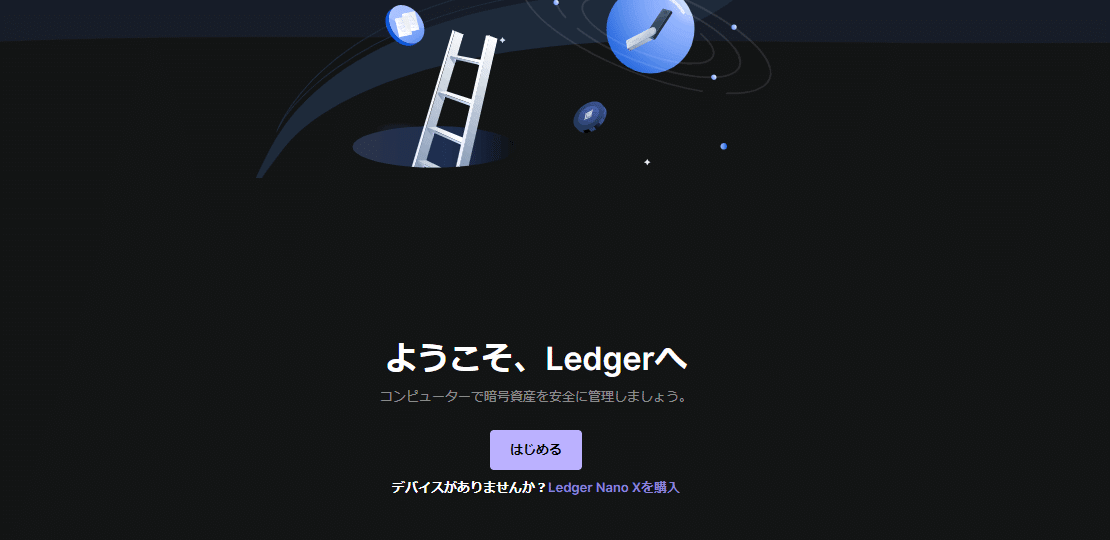
はじめるを押して、真ん中のナノSプラスをクリック

あとは指示通り進むだけですが、途中で復元フレーズをメモする場面がありますので、ボールペンなど準備しておきましょう。
ケーブルを使ってパソコンとレジャーナノを繋ぎましょう。

以下の画面になるとレジャーナノでの操作が始まります。

ボタンは2つあり、左右ボタンで『選択』、両ボタン同時押しで『決定』というのが基本的な操作方法になります。あとは、右ボタン『進む』、左ボタン『戻る』などの簡単な操作です。
最初ウェルカムの画面が出てきます。
右ボタンで進めていきます。
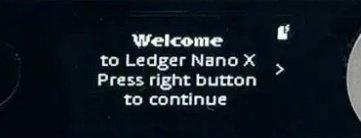
両ボタンを押して選択 (決定) します
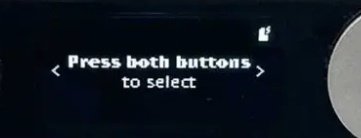
初期設定のためにLedger Liveを起動してください
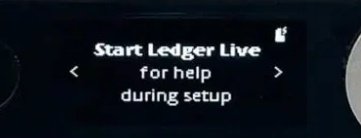
新しいデバイスとして設定する
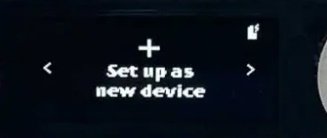
4〜8桁のPIN (暗証番号) を選択してください』

ここまでくればLedger Liveの画面にもどります。

レジャーナノでPINコードの設定をしていきます。
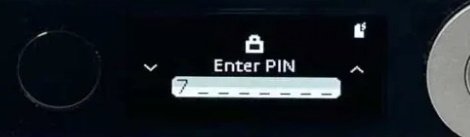
左右ボタンで数字を選択、両ボタン同時押しで確定です。
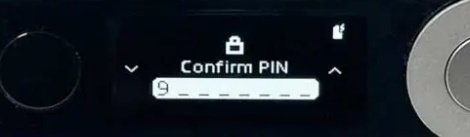
確認のために再度PINコード入力
その後リカバリーフレーズをメモしていく画面になります。
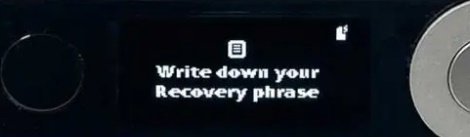
レジャーナノで24個の英単語を確認します。
1つ目から順番に付属しているリカバリーフレーズシートに記入していきましょう。
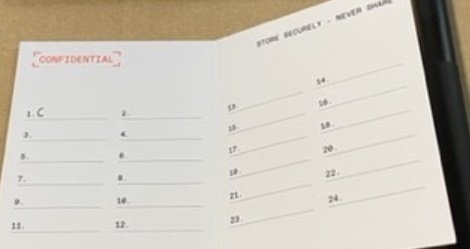
記入後、再度リカバリーフレーズの確認がレジャーナノ側で始まります。
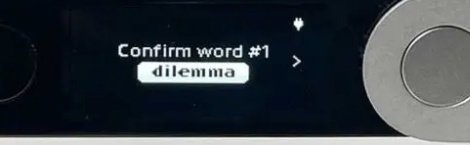
1つ目のワードから順番に24個確認していきます。
完了後、右ボタンで進んで行って
以下の画面になると両ボタン押します。
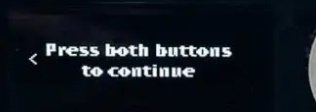
その後この画面になり、完了です。
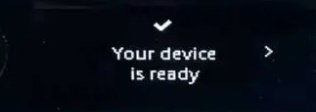
次はパソコン画面から簡単な3つのクイズに答えます。

クイズは以下の3つです。
① Ledgerユーザーの暗号資産が保管される場所は?
② リカバリーフレーズを誰かに知られてしまうと?
③ Ledgerアプリは秘密鍵にアクセスできる?
合格でも不合格でも関係ないので気軽に進めましょう。
最後に正規品かどうかの確認をしてくれます。

レジャーナノで両ボタンを押して許可します、

その後ダッシュボード画面が表示されて完了です。
パソコン画面もALLgoodと出てきます。

初期設定はこれで完了ですが
これだけでは意味が無いので保管したい通貨のアプリをインストールする必要があります。
アプリインストール
最後に「アカウントを追加」で保管したいコインのアプリをインストールしましょう。
『Ledger Live』の画面左下「MyLedger」から確認できます。
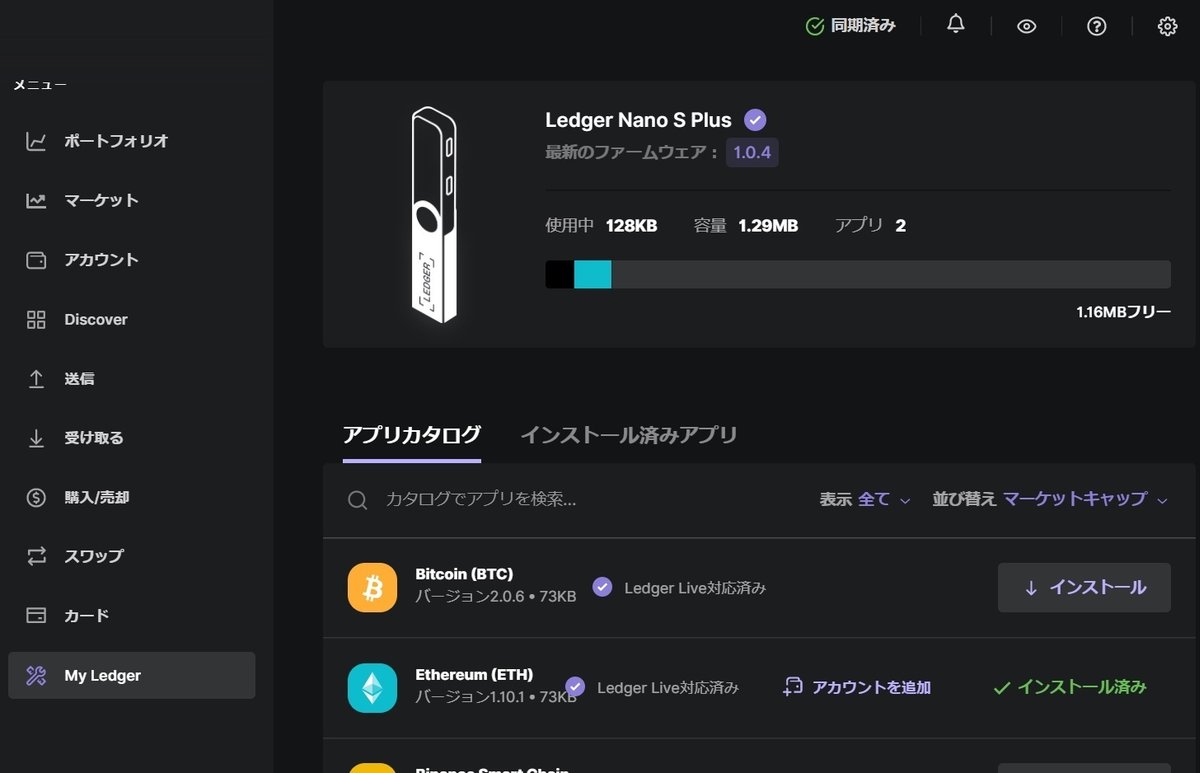
追加したい各通貨のインストールを押します。
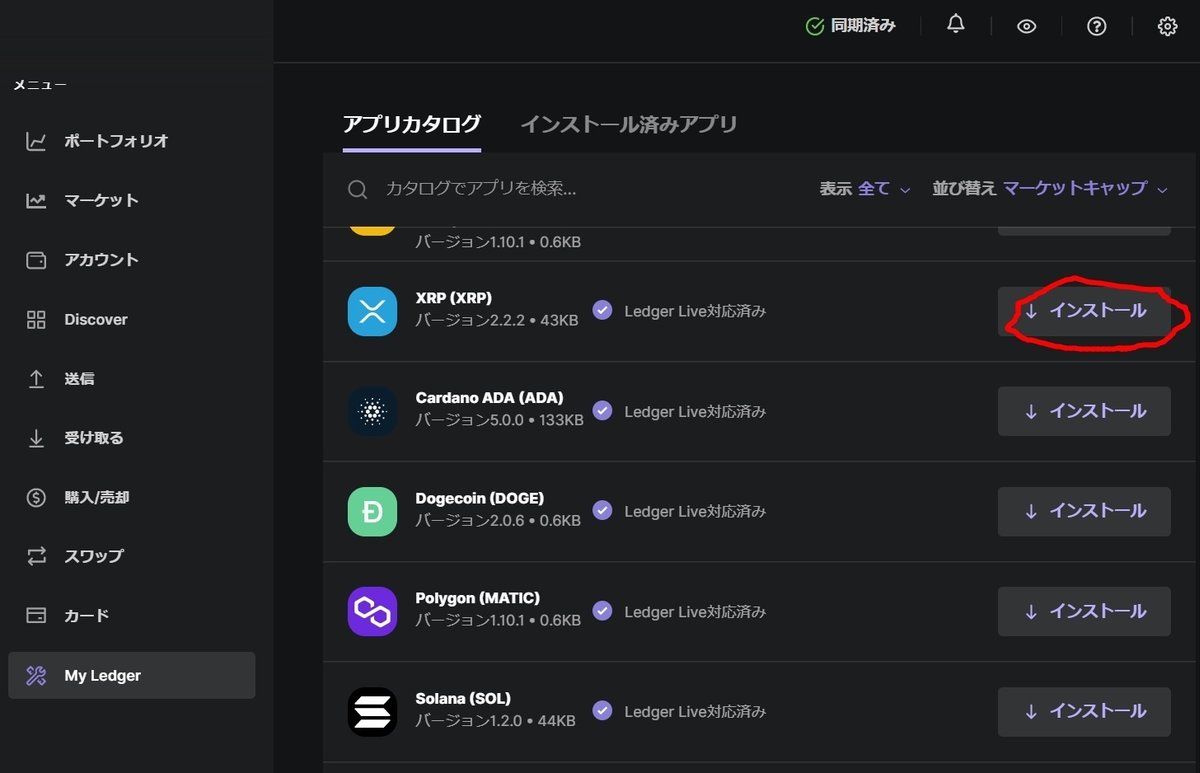
自動でインストールされレジャーナノ側にも仮想通貨のアイコンが追加されます。
最後に
ここまで約30分ほどかかりました。
やる事はそこまで難しくないですが、メモをとったりと大変です。
またスマホアプリもあります。
パソコン画面のQRコードを読み取るだけで同期できます。
長々と見て頂きありがとうございました。
この記事が気に入ったらサポートをしてみませんか?
